修复昏暗室内照片色彩的Photoshop教程
软件云 人气:1
最终效果

一、打开原图素材,创建色阶调整图层,参数及效果如下图。
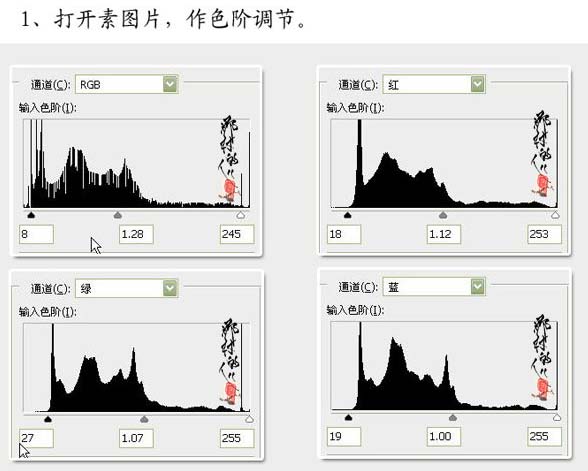

二、新建一个图层,按Ctrl + Alt + Shift + E盖印图层,执行:图像 > 调整 > 曝光度操作,参数设置如下图。

三、创建空白图层,作黑色到透明径向渐变,加上图层蒙版,在不需要操作的地方用黑色画笔涂抹。

四、新建空白图层,用白色柔性画笔画一个白色光点,图层混合没搜狐为叠加,摆放如下图所示排列。

五、复制五个光点,作如下图所示排列。

六、新建一个图层,盖印图层,执行:图像 > 调整 > 自动色阶操作。

七、复制一层,作锐化处理。

八、新建空白图层,用白色柔性画笔作一个白色光点。这里我用另一个文件演示。

九、作自由变换透视操作。

十、摆放如下图所示,图层混合模式为“叠加”。

十一、复制三个图层,混合模式为正常,作如下图所示排列。

十二、创建色彩平衡调整图层,作阴影、中间调、高光调节,到这一步操作完成。
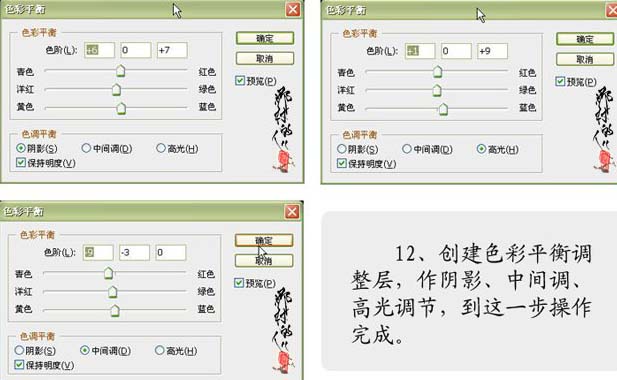
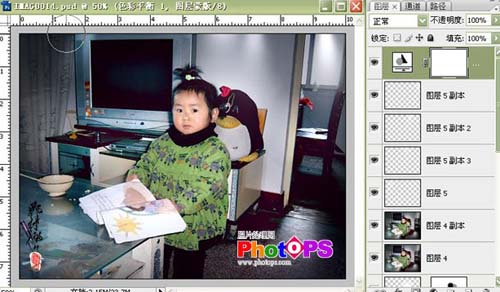
下图就是我们利用Phtoshop软件修复完成的昏暗室内照片的效果图:

加载全部内容